宇视监控平台配置使用指导
- 格式:doc
- 大小:2.93 MB
- 文档页数:22
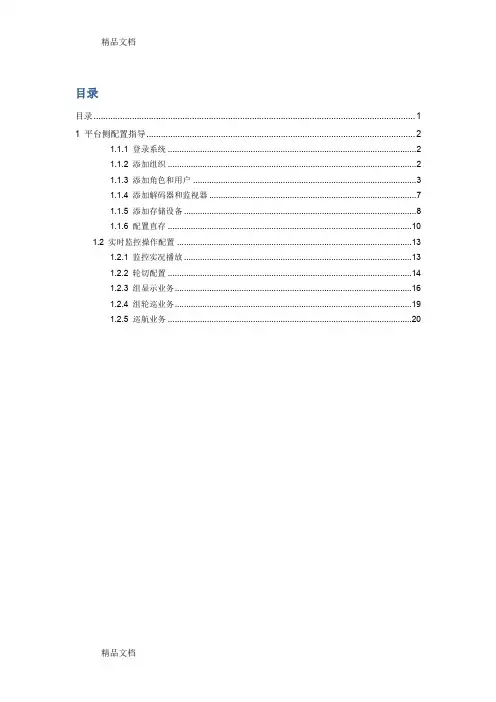
目录目录 (1)1平台侧配置指导 (2)1.1.1 登录系统 (2)1.1.2 添加组织 (2)1.1.3 添加角色和用户 (3)1.1.4 添加解码器和监视器 (7)1.1.5 添加存储设备 (8)1.1.6 配置直存 (10)1.2 实时监控操作配置 (13)1.2.1 监控实况播放 (13)1.2.2 轮切配置 (14)1.2.3 组显示业务 (16)1.2.4 组轮巡业务 (19)1.2.5 巡航业务 (20)1 平台侧配置指导1.1.1 登录系统新安装的VM-PS3.0服务器有两个用户admin和loadmin,admin用户的用户名和密码都是admin,loadmin用户的用户名和密码都是loadmin。
登录首页后入下图所示:图1-1VM-PS3.0主页面1.1.2 添加组织组织是资源的集合。
通过组织管理,您可以轻松实现对各类设备、摄像机、监视器等资源的管理和操作。
在本系统中,为方便资源管理,应合理规划系统内的组织结构、各类角色的权限分配以及关联的用户。
添加组织的操作步骤如下:(1) 单击[配置]页签,下拉菜单选择[组织管理]-[组织配置],进入“组织配置”页面。
(2) 在组织配置右侧页面视图中选择某子节点,单击<增加>。
(3) 输入组织名称和描述,推荐不输入组织编码,自动生成,如果手动输入请确保组织编码在本域的唯一性。
图1-2增加组织(4) 单击<确定>按钮,保存配置。
●不能向根节点添加组织,只能向本域及其下级组织添加组织。
●最大支持添加6层组织。
1.1.3 添加角色和用户角色是一组操作权限的集合。
当把某角色分配给某个用户后,该用户就拥有了该角色中定义的所有权限。
用户是系统管理和操作的实体。
当分配了相应的角色权限后,用户可以执行相应的系统管理和操作。
角色权限的分类:●全局权限对整个系统生效,不依赖于特定的组织和资源。
●资源权限则是针对组织、摄像机、监视器进行配置。
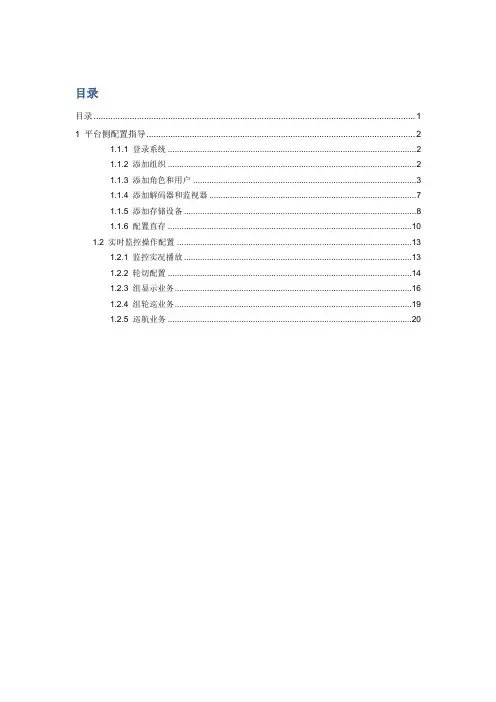
目录目录 (1)1平台侧配置指导 (2)1.1.1 登录系统 (2)1.1.2 添加组织 (2)1.1.3 添加角色和用户 (3)1.1.4 添加解码器和监视器 (7)1.1.5 添加存储设备 (8)1.1.6 配置直存 (10)1.2 实时监控操作配置 (13)1.2.1 监控实况播放 (13)1.2.2 轮切配置 (14)1.2.3 组显示业务 (16)1.2.4 组轮巡业务 (19)1.2.5 巡航业务 (20)1 平台侧配置指导1.1.1 登录系统新安装的VM-PS3.0服务器有两个用户admin和loadmin,admin用户的用户名和密码都是admin,loadmin用户的用户名和密码都是loadmin。
登录首页后入下图所示:图1-1VM-PS3.0主页面1.1.2 添加组织组织是资源的集合。
通过组织管理,您可以轻松实现对各类设备、摄像机、监视器等资源的管理和操作。
在本系统中,为方便资源管理,应合理规划系统内的组织结构、各类角色的权限分配以及关联的用户。
添加组织的操作步骤如下:(1) 单击[配置]页签,下拉菜单选择[组织管理]-[组织配置],进入“组织配置”页面。
(2) 在组织配置右侧页面视图中选择某子节点,单击<增加>。
(3) 输入组织名称和描述,推荐不输入组织编码,自动生成,如果手动输入请确保组织编码在本域的唯一性。
图1-2增加组织(4) 单击<确定>按钮,保存配置。
●不能向根节点添加组织,只能向本域及其下级组织添加组织。
●最大支持添加6层组织。
1.1.3 添加角色和用户角色是一组操作权限的集合。
当把某角色分配给某个用户后,该用户就拥有了该角色中定义的所有权限。
用户是系统管理和操作的实体。
当分配了相应的角色权限后,用户可以执行相应的系统管理和操作。
角色权限的分类:●全局权限对整个系统生效,不依赖于特定的组织和资源。
●资源权限则是针对组织、摄像机、监视器进行配置。
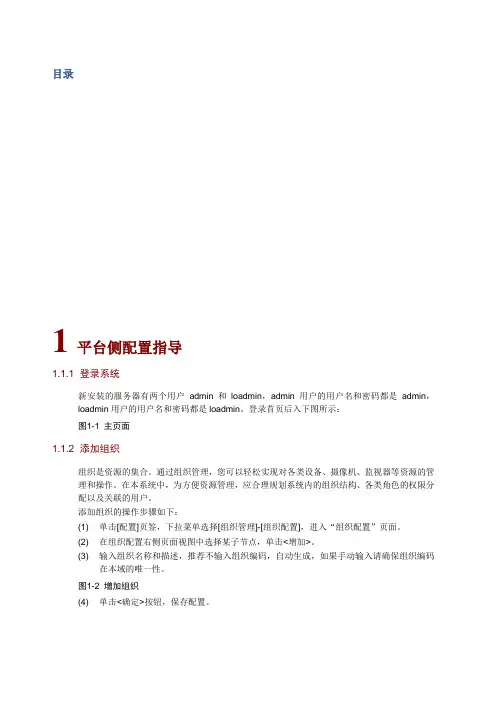
目录1 平台侧配置指导1.1.1 登录系统新安装的服务器有两个用户admin和loadmin,admin用户的用户名和密码都是admin,loadmin用户的用户名和密码都是loadmin。
登录首页后入下图所示:图1-1主页面1.1.2 添加组织组织是资源的集合。
通过组织管理,您可以轻松实现对各类设备、摄像机、监视器等资源的管理和操作。
在本系统中,为方便资源管理,应合理规划系统内的组织结构、各类角色的权限分配以及关联的用户。
添加组织的操作步骤如下:(1) 单击[配置]页签,下拉菜单选择[组织管理]-[组织配置],进入“组织配置”页面。
(2) 在组织配置右侧页面视图中选择某子节点,单击<增加>。
(3) 输入组织名称和描述,推荐不输入组织编码,自动生成,如果手动输入请确保组织编码在本域的唯一性。
图1-2增加组织(4) 单击<确定>按钮,保存配置。
●不能向根节点添加组织,只能向本域及其下级组织添加组织。
●最大支持添加6层组织。
1.1.3 添加角色和用户角色是一组操作权限的集合。
当把某角色分配给某个用户后,该用户就拥有了该角色中定义的所有权限。
用户是系统管理和操作的实体。
当分配了相应的角色权限后,用户可以执行相应的系统管理和操作。
角色权限的分类:全局权限对整个系统生效,不依赖于特定的组织和资源。
资源权限则是针对组织、摄像机、监视器进行配置。
当给角色授予一个组织的权限时,表示该角色权限是针对该组织内所有未单独授权的资源的。
当给角色授予一个摄像机或监视器的权限时,表示该角色对该摄像机或监视器拥有特定权限。
角色权限的配置原则:深度优先原则:若同时对一个组织和其上级组织配置了权限,对该组织进行鉴权时,是以该组织授予的权限为准。
若同时对一个组织和该组织内的摄像机/监视器配置了权限,对这些摄像机/监视器鉴权时,是以摄像机/监视器单独授予的权限为准。
继承原则:若父组织配置了权限、子组织未配置权限时,则子组织继承父组织的权限。
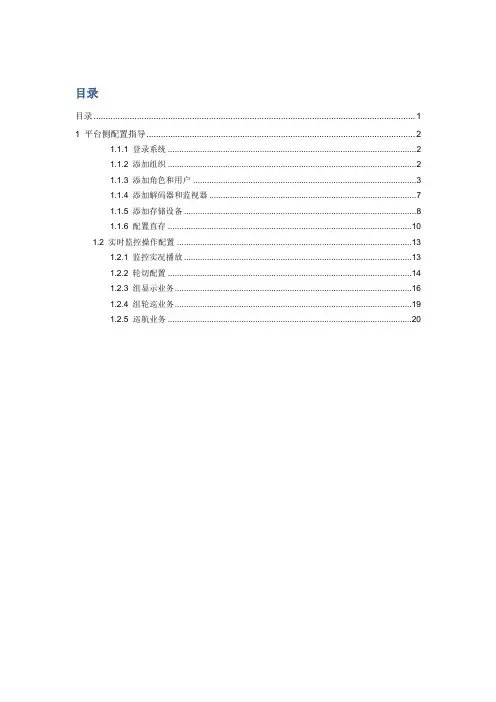
目录目录 (1)1平台侧配置指导 (2)1.1.1 登录系统 (2)1.1.2 添加组织 (2)1.1.3 添加角色和用户 (3)1.1.4 添加解码器和监视器 (7)1.1.5 添加存储设备 (8)1.1.6 配置直存 (10)1.2 实时监控操作配置 (13)1.2.1 监控实况播放 (13)1.2.2 轮切配置 (14)1.2.3 组显示业务 (16)1.2.4 组轮巡业务 (19)1.2.5 巡航业务 (20)1 平台侧配置指导1.1.1 登录系统新安装的VM-PS3.0服务器有两个用户admin和loadmin,admin用户的用户名和密码都是admin,loadmin用户的用户名和密码都是loadmin。
登录首页后入下图所示:图1-1VM-PS3.0主页面1.1.2 添加组织组织是资源的集合。
通过组织管理,您可以轻松实现对各类设备、摄像机、监视器等资源的管理和操作。
在本系统中,为方便资源管理,应合理规划系统内的组织结构、各类角色的权限分配以及关联的用户。
添加组织的操作步骤如下:(1) 单击[配置]页签,下拉菜单选择[组织管理]-[组织配置],进入“组织配置”页面。
(2) 在组织配置右侧页面视图中选择某子节点,单击<增加>。
(3) 输入组织名称和描述,推荐不输入组织编码,自动生成,如果手动输入请确保组织编码在本域的唯一性。
图1-2增加组织(4) 单击<确定>按钮,保存配置。
●不能向根节点添加组织,只能向本域及其下级组织添加组织。
●最大支持添加6层组织。
1.1.3 添加角色和用户角色是一组操作权限的集合。
当把某角色分配给某个用户后,该用户就拥有了该角色中定义的所有权限。
用户是系统管理和操作的实体。
当分配了相应的角色权限后,用户可以执行相应的系统管理和操作。
角色权限的分类:●全局权限对整个系统生效,不依赖于特定的组织和资源。
●资源权限则是针对组织、摄像机、监视器进行配置。
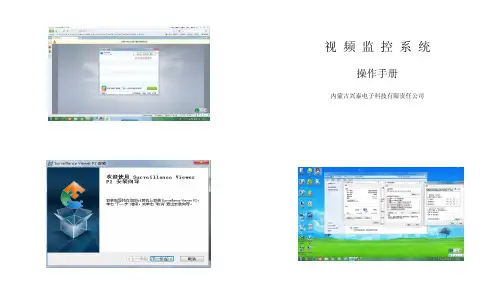
视频监控系统
操作手册
内蒙古兴泰电子科技有限责任公司
硬盘分配容量:1367GB(每一个摄像机),r然后点击确定
电梯摄像机:
配置-资源配
置-编码器-增
加-选择设备
类型-确定
点击配置-存储配置-阵列配置-创建阵列-阵列名称(可所有编号)-选择硬盘(每次只可选取一块硬盘)-创建阵列
阵列全部创建完毕后,点
击虚拟化(依次选取并点击)
制度存储计划:配置-业
务配置-存储计划-选择摄
像机-批量配置
监控平台软件使用说明第一步:安装软件
录下查询:在首页面-点击录像查询-选择摄像机-选择日期
添加存储平台:点击设备-编码设备-搜索-自动搜索-勾选设备(ISC5000-S)-添加至分组
添加摄像机:点击分组-
指定分组-导入-选择设
备(全选)-导入全部
账户:
admin
密码:admin
选择设备管理
图像查看:
点击实况-选择摄像机-鼠标左键点选摄像机拖动至
空白画面然图像查看:点击实况-选择摄像机-鼠标左键点选摄像机拖动至空白画面然
录像查询:点击回放-选择摄像机(每次只能选择1台摄像机)-选择日期-查询录像查询:点击回放-选择摄像机(每次只能选择1台摄像机)-选择日期-查询。
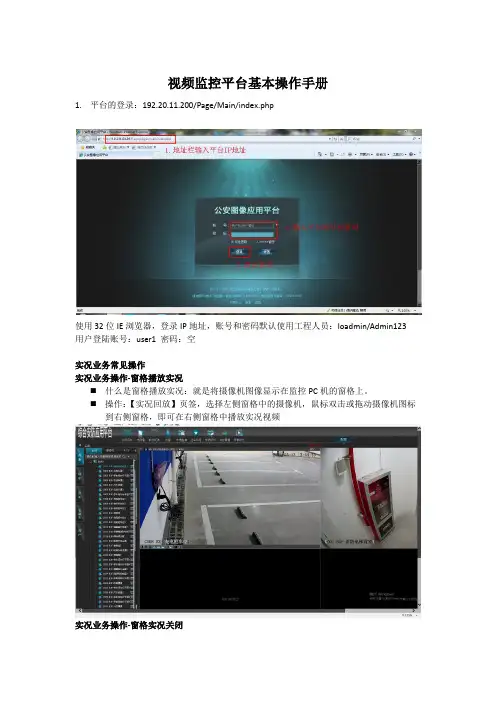
视频监控平台基本操作手册1.平台的登录:192.20.11.200/Page/Main/index.php使用32位IE浏览器,登录IP地址,账号和密码默认使用工程人员:loadmin/Admin123用户登陆账号:user1 密码:空实况业务常见操作实况业务操作-窗格播放实况⏹什么是窗格播放实况:就是将摄像机图像显示在监控PC机的窗格上。
⏹操作:【实况回放】页签,选择左侧窗格中的摄像机,鼠标双击或拖动摄像机图标到右侧窗格,即可在右侧窗格中播放实况视频实况业务操作-窗格实况关闭⏹操作:【实况回放】页签,鼠标选中播放实况的窗格,然后点击窗格右上角的×号即可关闭该窗格的实况。
实况业务操作-实况窗格最大化⏹操作:鼠标双击实况窗格,可将实况窗格最大化。
鼠标再次双击窗格,可复原。
实况业务操作-实况窗格最大化效果实况业务操作-实况窗格全屏⏹操作:【实况回放】页签,在任意一实况窗格单击鼠标右键,在右键菜单中选中全屏。
如需退出全屏模式,按Esc键即可。
实况业务操作-多窗格切换⏹操作:【实况回放】页签,鼠标选中任一窗格,单击鼠标右键在右键菜单中即可选择窗格数量。
实况业务操作-实况上墙⏹什么是实况上墙:就是将摄像机图像显示在监视器上。
⏹操作步骤1:点击“配置”-“数字矩阵”,进入到“数字矩阵”操作界面⏹操作步骤2:双击打开监视器,拖动左边摄像机图像到右边监视器上。
⏹⏹回放业务操作-窗格回放录像⏹什么是窗格回放录像:将摄像机存储的录像图像回放显示在客户端的窗格上。
⏹操作:【实况回放】页面回放业务操作-查询摄像机录像⏹选择摄像头,点击回放按钮,弹出查询回放界面。
回放业务操作-选择查询录像时间⏹选择时间框开启时间选择栏⏹弹出栏中选择具体的日期时间⏹选择某一天中选择小时数⏹最后点击确认回放业务操作-检索录像游标栏⏹时间选择完毕后,可以点击检索录像按钮。
⏹弹出录像检索游标条回放业务操作-播放录像回放业务操作-录像回放游标条操作回放业务操作-录像回放倍数选择回放业务操作-控制回放录像键盘操作指导3.1. 开机(1) 接通键盘电源,电源指示灯亮,正常启动后,显示屏上显示系统时间,按【ENTER】键,进入用户名/密码输入提示界面。
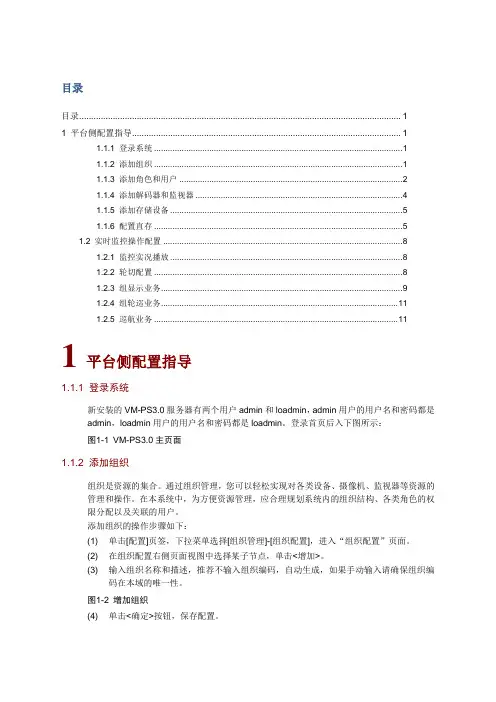
目录目录 (1)1平台侧配置指导 (1)1.1.1 登录系统 (1)1.1.2 添加组织 (1)1.1.3 添加角色和用户 (2)1.1.4 添加解码器和监视器 (4)1.1.5 添加存储设备 (5)1.1.6 配置直存 (5)1.2 实时监控操作配置 (8)1.2.1 监控实况播放 (8)1.2.2 轮切配置 (8)1.2.3 组显示业务 (9)1.2.4 组轮巡业务 (11)1.2.5 巡航业务 (11)1 平台侧配置指导1.1.1 登录系统新安装的VM-PS3.0服务器有两个用户admin和loadmin,admin用户的用户名和密码都是admin,loadmin用户的用户名和密码都是loadmin。
登录首页后入下图所示:图1-1VM-PS3.0主页面1.1.2 添加组织组织是资源的集合。
通过组织管理,您可以轻松实现对各类设备、摄像机、监视器等资源的管理和操作。
在本系统中,为方便资源管理,应合理规划系统内的组织结构、各类角色的权限分配以及关联的用户。
添加组织的操作步骤如下:(1) 单击[配置]页签,下拉菜单选择[组织管理]-[组织配置],进入“组织配置”页面。
(2) 在组织配置右侧页面视图中选择某子节点,单击<增加>。
(3) 输入组织名称和描述,推荐不输入组织编码,自动生成,如果手动输入请确保组织编码在本域的唯一性。
图1-2增加组织(4) 单击<确定>按钮,保存配置。
●不能向根节点添加组织,只能向本域及其下级组织添加组织。
●最大支持添加6层组织。
1.1.3 添加角色和用户角色是一组操作权限的集合。
当把某角色分配给某个用户后,该用户就拥有了该角色中定义的所有权限。
用户是系统管理和操作的实体。
当分配了相应的角色权限后,用户可以执行相应的系统管理和操作。
角色权限的分类:●全局权限对整个系统生效,不依赖于特定的组织和资源。
●资源权限则是针对组织、摄像机、监视器进行配置。
当给角色授予一个组织的权限时,表示该角色权限是针对该组织内所有未单独授权的资源的。
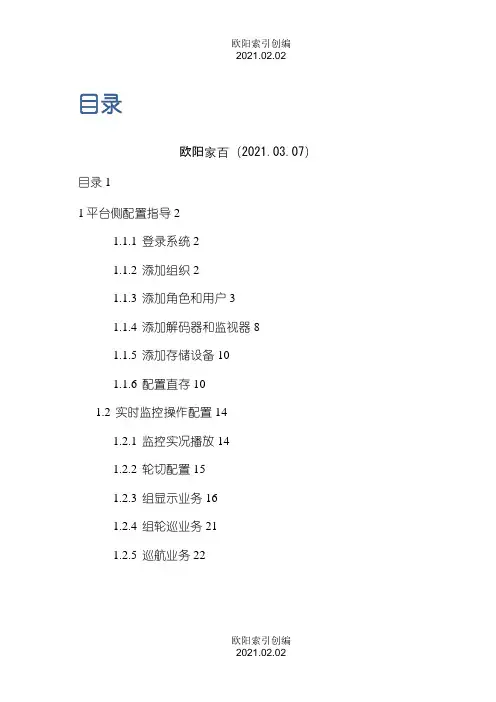
目录欧阳家百(2021.03.07)目录11平台侧配置指导21.1.1 登录系统21.1.2 添加组织21.1.3 添加角色和用户31.1.4 添加解码器和监视器81.1.5 添加存储设备101.1.6 配置直存101.2 实时监控操作配置141.2.1 监控实况播放141.2.2 轮切配置151.2.3 组显示业务161.2.4 组轮巡业务211.2.5 巡航业务221 平台侧配置指导1.1.1 登录系统新安装的VM-PS3.0服务器有两个用户admin和loadmin,admin用户的用户名和密码都是admin,loadmin用户的用户名和密码都是loadmin。
登录首页后入下图所示:图1-1VM-PS3.0主页面1.1.2 添加组织组织是资源的集合。
通过组织管理,您可以轻松实现对各类设备、摄像机、监视器等资源的管理和操作。
在本系统中,为方便资源管理,应合理规划系统内的组织结构、各类角色的权限分配以及关联的用户。
添加组织的操作步骤如下:(1) 单击[配置]页签,下拉菜单选择[组织管理]-[组织配置],进入“组织配置”页面。
(2) 在组织配置右侧页面视图中选择某子节点,单击<增加>。
(3) 输入组织名称和描述,推荐不输入组织编码,自动生成,如果手动输入请确保组织编码在本域的唯一性。
图1-2增加组织(4) 单击<确定>按钮,保存配置。
●不能向根节点添加组织,只能向本域及其下级组织添加组织。
●最大支持添加6层组织。
1.1.3 添加角色和用户角色是一组操作权限的集合。
当把某角色分配给某个用户后,该用户就拥有了该角色中定义的所有权限。
用户是系统管理和操作的实体。
当分配了相应的角色权限后,用户可以执行相应的系统管理和操作。
角色权限的分类:全局权限对整个系统生效,不依赖于特定的组织和资源。
资源权限则是针对组织、摄像机、监视器进行配置。
当给角色授予一个组织的权限时,表示该角色权限是针对该组织内所有未单独授权的资源的。
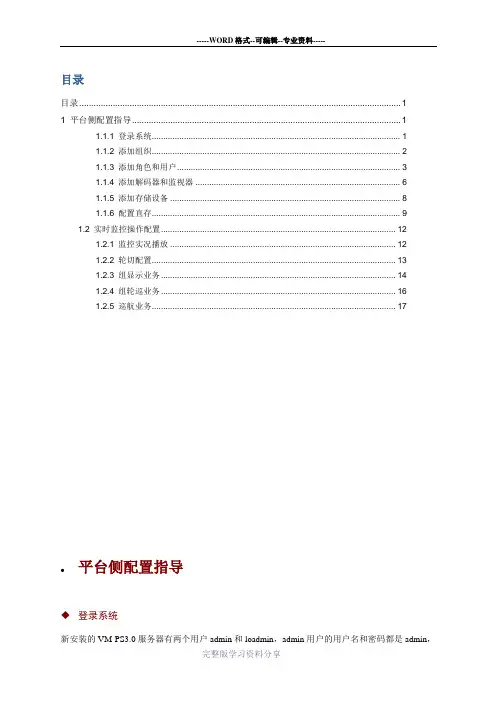
目录目录 (1)1平台侧配置指导 (1)1.1.1 登录系统 (1)1.1.2 添加组织 (2)1.1.3 添加角色和用户 (3)1.1.4 添加解码器和监视器 (6)1.1.5 添加存储设备 (8)1.1.6 配置直存 (9)1.2 实时监控操作配置 (12)1.2.1 监控实况播放 (12)1.2.2 轮切配置 (13)1.2.3 组显示业务 (14)1.2.4 组轮巡业务 (16)1.2.5 巡航业务 (17)●平台侧配置指导◆登录系统新安装的VM-PS3.0服务器有两个用户admin和loadmin,admin用户的用户名和密码都是admin,loadmin用户的用户名和密码都是loadmin。
登录首页后入下图所示:◆V M-PS3.0主页面◆添加组织组织是资源的集合。
通过组织管理,您可以轻松实现对各类设备、摄像机、监视器等资源的管理和操作。
在本系统中,为方便资源管理,应合理规划系统内的组织结构、各类角色的权限分配以及关联的用户。
添加组织的操作步骤如下:⏹单击[配置]页签,下拉菜单选择[组织管理]-[组织配置],进入“组织配置”页面。
⏹在组织配置右侧页面视图中选择某子节点,单击<增加>。
⏹输入组织名称和描述,推荐不输入组织编码,自动生成,如果手动输入请确保组织编码在本域的唯一性。
◆增加组织⏹单击<确定>按钮,保存配置。
不能向根节点添加组织,只能向本域及其下级组织添加组织。
最大支持添加6层组织。
◆添加角色和用户角色是一组操作权限的集合。
当把某角色分配给某个用户后,该用户就拥有了该角色中定义的所有权限。
用户是系统管理和操作的实体。
当分配了相应的角色权限后,用户可以执行相应的系统管理和操作。
角色权限的分类:●全局权限对整个系统生效,不依赖于特定的组织和资源。
●资源权限则是针对组织、摄像机、监视器进行配置。
当给角色授予一个组织的权限时,表示该角色权限是针对该组织内所有未单独授权的资源的。
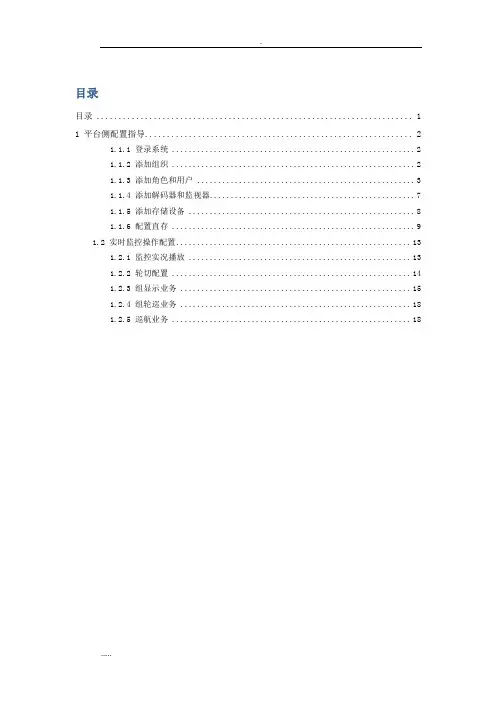
目录目录 (1)1 平台侧配置指导 (2)1.1.1 登录系统 (2)1.1.2 添加组织 (2)1.1.3 添加角色和用户 (3)1.1.4 添加解码器和监视器 (7)1.1.5 添加存储设备 (8)1.1.6 配置直存 (9)1.2 实时监控操作配置 (13)1.2.1 监控实况播放 (13)1.2.2 轮切配置 (14)1.2.3 组显示业务 (15)1.2.4 组轮巡业务 (18)1.2.5 巡航业务 (18)1 平台侧配置指导1.1.1 登录系统新安装的VM-PS3.0服务器有两个用户admin和loadmin,admin用户的用户名和密码都是admin,loadmin用户的用户名和密码都是loadmin。
登录首页后入下图所示:图1-1 VM-PS3.0主页面1.1.2 添加组织组织是资源的集合。
通过组织管理,您可以轻松实现对各类设备、摄像机、监视器等资源的管理和操作。
在本系统中,为方便资源管理,应合理规划系统内的组织结构、各类角色的权限分配以及关联的用户。
添加组织的操作步骤如下:(1) 单击[配置]页签,下拉菜单选择[组织管理]-[组织配置],进入“组织配置”页面。
(2) 在组织配置右侧页面视图中选择某子节点,单击<增加>。
(3) 输入组织名称和描述,推荐不输入组织编码,自动生成,如果手动输入请确保组织编码在本域的唯一性。
图1-2增加组织(4) 单击<确定>按钮,保存配置。
●不能向根节点添加组织,只能向本域及其下级组织添加组织。
●最大支持添加6层组织。
1.1.3 添加角色和用户角色是一组操作权限的集合。
当把某角色分配给某个用户后,该用户就拥有了该角色中定义的所有权限。
用户是系统管理和操作的实体。
当分配了相应的角色权限后,用户可以执行相应的系统管理和操作。
角色权限的分类:●全局权限对整个系统生效,不依赖于特定的组织和资源。
●资源权限则是针对组织、摄像机、监视器进行配置。
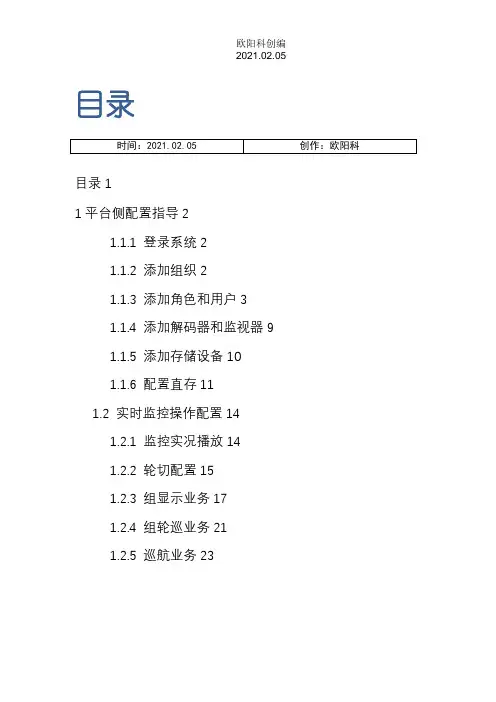
目录目录11平台侧配置指导21.1.1 登录系统21.1.2 添加组织21.1.3 添加角色和用户31.1.4 添加解码器和监视器91.1.5 添加存储设备101.1.6 配置直存111.2 实时监控操作配置141.2.1 监控实况播放141.2.2 轮切配置151.2.3 组显示业务171.2.4 组轮巡业务211.2.5 巡航业务231 平台侧配置指导1.1.1 登录系统新安装的VM-PS3.0服务器有两个用户admin和loadmin,admin用户的用户名和密码都是admin,loadmin用户的用户名和密码都是loadmin。
登录首页后入下图所示:图1-1VM-PS3.0主页面1.1.2 添加组织组织是资源的集合。
通过组织管理,您可以轻松实现对各类设备、摄像机、监视器等资源的管理和操作。
在本系统中,为方便资源管理,应合理规划系统内的组织结构、各类角色的权限分配以及关联的用户。
添加组织的操作步骤如下:(1) 单击[配置]页签,下拉菜单选择[组织管理]-[组织配置],进入“组织配置”页面。
(2) 在组织配置右侧页面视图中选择某子节点,单击<增加>。
(3) 输入组织名称和描述,推荐不输入组织编码,自动生成,如果手动输入请确保组织编码在本域的唯一性。
图1-2增加组织(4) 单击<确定>按钮,保存配置。
●不能向根节点添加组织,只能向本域及其下级组织添加组织。
●最大支持添加6层组织。
1.1.3 添加角色和用户角色是一组操作权限的集合。
当把某角色分配给某个用户后,该用户就拥有了该角色中定义的所有权限。
用户是系统管理和操作的实体。
当分配了相应的角色权限后,用户可以执行相应的系统管理和操作。
角色权限的分类:全局权限对整个系统生效,不依赖于特定的组织和资源。
资源权限则是针对组织、摄像机、监视器进行配置。
当给角色授予一个组织的权限时,表示该角色权限是针对该组织内所有未单独授权的资源的。
目录目录 (1)1 平台侧配置指导 (2)1.1.1 登录系统 (2)1.1.2 添加组织 (2)1.1.3 添加角色和用户 (3)1.1.4 添加解码器和监视器 (7)1.1.5 添加存储设备 (8)1.1.6 配置直存 (9)1.2 实时监控操作配置 (13)1.2.1 监控实况播放 (13)1.2.2 轮切配置 (14)1.2.3 组显示业务 (15)1.2.4 组轮巡业务 (18)1.2.5 巡航业务 (18)1 平台侧配置指导1.1.1 登录系统新安装的VM-PS3.0服务器有两个用户admin和loadmin,admin用户的用户名和密码都是admin,loadmin用户的用户名和密码都是loadmin。
登录首页后入下图所示:图1-1 VM-PS3.0主页面1.1.2 添加组织组织是资源的集合。
通过组织管理,您可以轻松实现对各类设备、摄像机、监视器等资源的管理和操作。
在本系统中,为方便资源管理,应合理规划系统内的组织结构、各类角色的权限分配以及关联的用户。
添加组织的操作步骤如下:(1) 单击[配置]页签,下拉菜单选择[组织管理]-[组织配置],进入“组织配置”页面。
(2) 在组织配置右侧页面视图中选择某子节点,单击<增加>。
(3) 输入组织名称和描述,推荐不输入组织编码,自动生成,如果手动输入请确保组织编码在本域的唯一性。
图1-2增加组织(4) 单击<确定>按钮,保存配置。
●不能向根节点添加组织,只能向本域及其下级组织添加组织。
●最大支持添加6层组织。
1.1.3 添加角色和用户角色是一组操作权限的集合。
当把某角色分配给某个用户后,该用户就拥有了该角色中定义的所有权限。
用户是系统管理和操作的实体。
当分配了相应的角色权限后,用户可以执行相应的系统管理和操作。
角色权限的分类:●全局权限对整个系统生效,不依赖于特定的组织和资源。
●资源权限则是针对组织、摄像机、监视器进行配置。
目录目录 (1)1平台侧配置指导 (2)1.1.1 登录系统 (2)1.1.2 添加组织 (2)1.1.3 添加角色和用户 (3)1.1.4 添加解码器和监视器 (7)1.1.5 添加存储设备 (8)1.1.6 配置直存 (10)1.2 实时监控操作配置 (13)1.2.1 监控实况播放 (13)1.2.2 轮切配置 (14)1.2.3 组显示业务 (16)1.2.4 组轮巡业务 (19)1.2.5 巡航业务 (20)1 平台侧配置指导1.1.1 登录系统新安装的VM-PS3.0服务器有两个用户admin和loadmin,admin用户的用户名和密码都是admin,loadmin用户的用户名和密码都是loadmin。
登录首页后入下图所示:图1-1VM-PS3.0主页面1.1.2 添加组织组织是资源的集合。
通过组织管理,您可以轻松实现对各类设备、摄像机、监视器等资源的管理和操作。
在本系统中,为方便资源管理,应合理规划系统内的组织结构、各类角色的权限分配以及关联的用户。
添加组织的操作步骤如下:(1) 单击[配置]页签,下拉菜单选择[组织管理]-[组织配置],进入“组织配置”页面。
(2) 在组织配置右侧页面视图中选择某子节点,单击<增加>。
(3) 输入组织名称和描述,推荐不输入组织编码,自动生成,如果手动输入请确保组织编码在本域的唯一性。
图1-2增加组织(4) 单击<确定>按钮,保存配置。
●不能向根节点添加组织,只能向本域及其下级组织添加组织。
●最大支持添加6层组织。
1.1.3 添加角色和用户角色是一组操作权限的集合。
当把某角色分配给某个用户后,该用户就拥有了该角色中定义的所有权限。
用户是系统管理和操作的实体。
当分配了相应的角色权限后,用户可以执行相应的系统管理和操作。
角色权限的分类:●全局权限对整个系统生效,不依赖于特定的组织和资源。
●资源权限则是针对组织、摄像机、监视器进行配置。
目录欧阳引擎(2021.01.01)目录11平台侧配置指导21.1.1 登录系统21.1.2 添加组织21.1.3 添加角色和用户31.1.4 添加解码器和监视器81.1.5 添加存储设备101.1.6 配置直存101.2 实时监控操作配置141.2.1 监控实况播放141.2.2 轮切配置151.2.3 组显示业务161.2.4 组轮巡业务211.2.5 巡航业务221 平台侧配置指导1.1.1 登录系统新安装的VM-PS3.0服务器有两个用户admin和loadmin,admin用户的用户名和密码都是admin,loadmin用户的用户名和密码都是loadmin。
登录首页后入下图所示:图1-1VM-PS3.0主页面1.1.2 添加组织组织是资源的集合。
通过组织管理,您可以轻松实现对各类设备、摄像机、监视器等资源的管理和操作。
在本系统中,为方便资源管理,应合理规划系统内的组织结构、各类角色的权限分配以及关联的用户。
添加组织的操作步骤如下:(1) 单击[配置]页签,下拉菜单选择[组织管理]-[组织配置],进入“组织配置”页面。
(2) 在组织配置右侧页面视图中选择某子节点,单击<增加>。
(3) 输入组织名称和描述,推荐不输入组织编码,自动生成,如果手动输入请确保组织编码在本域的唯一性。
图1-2增加组织(4) 单击<确定>按钮,保存配置。
●不能向根节点添加组织,只能向本域及其下级组织添加组织。
●最大支持添加6层组织。
1.1.3 添加角色和用户角色是一组操作权限的集合。
当把某角色分配给某个用户后,该用户就拥有了该角色中定义的所有权限。
用户是系统管理和操作的实体。
当分配了相应的角色权限后,用户可以执行相应的系统管理和操作。
角色权限的分类:全局权限对整个系统生效,不依赖于特定的组织和资源。
资源权限则是针对组织、摄像机、监视器进行配置。
当给角色授予一个组织的权限时,表示该角色权限是针对该组织内所有未单独授权的资源的。
目录目录 (1)1平台侧配置指导 (2)1.1.1 登录系统 (2)1.1.2 添加组织 (2)1.1.3 添加角色和用户 (3)1.1.4 添加解码器和监视器 (7)1.1.5 添加存储设备 (8)1.1.6 配置直存 (10)1.2 实时监控操作配置 (13)1.2.1 监控实况播放 (13)1.2.2 轮切配置 (14)1.2.3 组显示业务 (16)1.2.4 组轮巡业务 (19)1.2.5 巡航业务 (20)1 平台侧配置指导1.1.1 登录系统新安装的VM-PS3.0服务器有两个用户admin和loadmin,admin用户的用户名和密码都是admin,loadmin用户的用户名和密码都是loadmin。
登录首页后入下图所示:图1-1VM-PS3.0主页面1.1.2 添加组织组织是资源的集合。
通过组织管理,您可以轻松实现对各类设备、摄像机、监视器等资源的管理和操作。
在本系统中,为方便资源管理,应合理规划系统内的组织结构、各类角色的权限分配以及关联的用户。
添加组织的操作步骤如下:(1) 单击[配置]页签,下拉菜单选择[组织管理]-[组织配置],进入“组织配置”页面。
(2) 在组织配置右侧页面视图中选择某子节点,单击<增加>。
(3) 输入组织名称和描述,推荐不输入组织编码,自动生成,如果手动输入请确保组织编码在本域的唯一性。
图1-2增加组织(4) 单击<确定>按钮,保存配置。
●不能向根节点添加组织,只能向本域及其下级组织添加组织。
●最大支持添加6层组织。
1.1.3 添加角色和用户角色是一组操作权限的集合。
当把某角色分配给某个用户后,该用户就拥有了该角色中定义的所有权限。
用户是系统管理和操作的实体。
当分配了相应的角色权限后,用户可以执行相应的系统管理和操作。
角色权限的分类:●全局权限对整个系统生效,不依赖于特定的组织和资源。
●资源权限则是针对组织、摄像机、监视器进行配置。
目录1 平台侧配置指导1.1.1 登录系统新安装的服务器有两个用户admin和loadmin,admin用户的用户名和密码都是admin,loadmin用户的用户名和密码都是loadmin。
登录首页后入下图所示:图1-1主页面1.1.2 添加组织组织是资源的集合。
通过组织管理,您可以轻松实现对各类设备、摄像机、监视器等资源的管理和操作。
在本系统中,为方便资源管理,应合理规划系统内的组织结构、各类角色的权限分配以及关联的用户。
添加组织的操作步骤如下:(1) 单击[配置]页签,下拉菜单选择[组织管理]-[组织配置],进入“组织配置”页面。
(2) 在组织配置右侧页面视图中选择某子节点,单击<增加>。
(3) 输入组织名称和描述,推荐不输入组织编码,自动生成,如果手动输入请确保组织编码在本域的唯一性。
图1-2增加组织(4) 单击<确定>按钮,保存配置。
●不能向根节点添加组织,只能向本域及其下级组织添加组织。
●最大支持添加6层组织。
1.1.3 添加角色和用户角色是一组操作权限的集合。
当把某角色分配给某个用户后,该用户就拥有了该角色中定义的所有权限。
用户是系统管理和操作的实体。
当分配了相应的角色权限后,用户可以执行相应的系统管理和操作。
角色权限的分类:✍全局权限对整个系统生效,不依赖于特定的组织和资源。
✍资源权限则是针对组织、摄像机、监视器进行配置。
当给角色授予一个组织的权限时,表示该角色权限是针对该组织内所有未单独授权的资源的。
当给角色授予一个摄像机或监视器的权限时,表示该角色对该摄像机或监视器拥有特定权限。
角色权限的配置原则:✍深度优先原则:若同时对一个组织和其上级组织配置了权限,对该组织进行鉴权时,是以该组织授予的权限为准。
若同时对一个组织和该组织内的摄像机/监视器配置了权限,对这些摄像机/监视器鉴权时,是以摄像机/监视器单独授予的权限为准。
✍继承原则:若父组织配置了权限、子组织未配置权限时,则子组织继承父组织的权限。
目录目录11平台侧配置指导21.1.1 登录系统21.1.2 添加组织21.1.3 添加角色和用户31.1.4 添加解码器和监视器71.1.5 添加存储设备81.1.6 配置直存91.2 实时监控操作配置131.2.1 监控实况播放131.2.2 轮切配置141.2.3 组显示业务151.2.4 组轮巡业务181.2.5 巡航业务181 平台侧配置指导1.1.1 登录系统新安装的VM-PS3.0服务器有两个用户admin和loadmin,admin用户的用户名和密码都是admin,loadmin用户的用户名和密码都是loadmin。
登录首页后入下图所示:图1-1VM-PS3.0主页面1.1.2 添加组织组织是资源的集合。
通过组织管理,您可以轻松实现对各类设备、摄像机、监视器等资源的管理和操作。
在本系统中,为方便资源管理,应合理规划系统内的组织结构、各类角色的权限分配以及关联的用户。
添加组织的操作步骤如下:(1) 单击[配置]页签,下拉菜单选择[组织管理]-[组织配置],进入“组织配置”页面。
(2) 在组织配置右侧页面视图中选择某子节点,单击<增加>。
(3) 输入组织名称和描述,推荐不输入组织编码,自动生成,如果手动输入请确保组织编码在本域的唯一性。
图1-1增加组织(4) 单击<确定>按钮,保存配置。
●不能向根节点添加组织,只能向本域及其下级组织添加组织。
●最大支持添加6层组织。
1.1.3 添加角色和用户角色是一组操作权限的集合。
当把某角色分配给某个用户后,该用户就拥有了该角色中定义的所有权限。
用户是系统管理和操作的实体。
当分配了相应的角色权限后,用户可以执行相应的系统管理和操作。
角色权限的分类:全局权限对整个系统生效,不依赖于特定的组织和资源。
资源权限则是针对组织、摄像机、监视器进行配置。
当给角色授予一个组织的权限时,表示该角色权限是针对该组织内所有未单独授权的资源的。
当给角色授予一个摄像机或监视器的权限时,表示该角色对该摄像机或监视器拥有特定权限。
目录目录 (1)1平台侧配置指导 (2)1.1.1 登录系统 (2)1.1.2 添加组织 (2)1.1.3 添加角色和用户 (3)1.1.4 添加解码器和监视器 (7)1.1.5 添加存储设备 (8)1.1.6 配置直存 (10)1.2 实时监控操作配置 (13)1.2.1 监控实况播放 (13)1.2.2 轮切配置 (14)1.2.3 组显示业务 (16)1.2.4 组轮巡业务 (19)1.2.5 巡航业务 (20)1 平台侧配置指导1.1.1 登录系统新安装的VM-PS3.0服务器有两个用户admin和loadmin,admin用户的用户名和密码都是admin,loadmin用户的用户名和密码都是loadmin。
登录首页后入下图所示:图1-1VM-PS3.0主页面1.1.2 添加组织组织是资源的集合。
通过组织管理,您可以轻松实现对各类设备、摄像机、监视器等资源的管理和操作。
在本系统中,为方便资源管理,应合理规划系统内的组织结构、各类角色的权限分配以及关联的用户。
添加组织的操作步骤如下:(1) 单击[配置]页签,下拉菜单选择[组织管理]-[组织配置],进入“组织配置”页面。
(2) 在组织配置右侧页面视图中选择某子节点,单击<增加>。
(3) 输入组织名称和描述,推荐不输入组织编码,自动生成,如果手动输入请确保组织编码在本域的唯一性。
图1-2增加组织(4) 单击<确定>按钮,保存配置。
●不能向根节点添加组织,只能向本域及其下级组织添加组织。
●最大支持添加6层组织。
1.1.3 添加角色和用户角色是一组操作权限的集合。
当把某角色分配给某个用户后,该用户就拥有了该角色中定义的所有权限。
用户是系统管理和操作的实体。
当分配了相应的角色权限后,用户可以执行相应的系统管理和操作。
角色权限的分类:●全局权限对整个系统生效,不依赖于特定的组织和资源。
●资源权限则是针对组织、摄像机、监视器进行配置。
当给角色授予一个组织的权限时,表示该角色权限是针对该组织内所有未单独授权的资源的。
当给角色授予一个摄像机或监视器的权限时,表示该角色对该摄像机或监视器拥有特定权限。
角色权限的配置原则:●深度优先原则:若同时对一个组织和其上级组织配置了权限,对该组织进行鉴权时,是以该组织授予的权限为准。
若同时对一个组织和该组织内的摄像机/监视器配置了权限,对这些摄像机/监视器鉴权时,是以摄像机/监视器单独授予的权限为准。
●继承原则:若父组织配置了权限、子组织未配置权限时,则子组织继承父组织的权限。
若一个组织配置了权限,该组织内未单独授权的摄像机/监视器将继承所属组织的权限。
●并集原则:若同时对划归在多个组织下的一个摄像机/监视器配置权限,则对该摄像机/监视器的权限为所有授权的并集。
若某用户被授予多个角色权限,则该用户的权限是这些角色权限的并集,其权限优先级以这些角色中最高的为准。
目前,系统中提供了五种模板,其中包括:●高级管理员:拥有所有权限●网络管理员:拥有系统配置、组织管理、设备管理的权限●业务操作员:拥有实况回放、计划任务、系统维护、告警的权限●高级操作员:拥有业务管理、实况回放、计划任务、系统维护、设备干线管理、告警的权限●普通操作员:仅拥有实况权限●卡口操作员:仅拥有卡口电警类过车校正、违章校正、布控、撤控、黑名单、流量统计、套牌分析的权限●卡口管理员:拥有卡口电警、实况的权限●卡口系统管理员:拥有卡口电警、实况、组织配置的权限1. 添加角色添加角色的操作步骤:(1) 单击[配置]页签,在下拉菜单里选择“组织管理”->“角色管理”,进入“角色管理”页面。
(2) 在页面左侧的组织树中双击选择某组织节点,单击<增加>按钮,根据以下角色参数说明完成配置。
图1-3增加角色配置图表1-1角色参数配置说明参数描述角色模板的名称角色名称注意:角色名称在系统内是唯一的,不能重复。
优先级别角色的优先级,数值越小则优先级越高在资源抢占操作中,优先级高的角色拥有更高的抢占权角色描述对角色的相关描述信息(3) 单击<确定>按钮,保存配置。
2. 配置角色权限配置角色权限的操作步骤如下:(1) 单击[配置]页签,在下拉菜单里选择“组织管理”->“角色管理”,进入“角色管理”页面。
(2) 在页面左侧的组织树中双击选择某组织节点,选择需要配置权限的角色,单击。
(3) 在页面左侧权限树中选择需授权的资源,在页面右侧设置角色权限。
您可通过Ctrl或Shift键对同一类资源进行多选操作,还可选择角色模板,从而快捷地设置角色权限。
(4) 单击<确定>保存配置。
配置建议针对不同的使用场合,给出如下配置建议,供参考:●若想对一个组织下的所有同类资源分配相同的权限,则配置角色权限时,只需对该组织进行授权,其下所有资源(如摄像机)将继承所属组织的权限。
●若想对一个组织下的大部分同类资源分配相同的权限,对其他少数摄像机或监视器分配不同的权限,则配置角色权限时,先对该组织配置大部分资源所需的权限,然后选中需配置不同权限的摄像机或监视器,进行单独授权。
●若只想对少数摄像机或监视器授予业务权限,则配置角色权限时,只需对这些摄像机或监视器进行授权,不对组织进行授权。
此时,对未授权的摄像机或监视器没有任何权限。
●若已经给角色授予了一个组织的权限,并且对该组织下的某个摄像机或监视器单独授权,此时,如果想让该摄像机或监视器继承组织的权限,则在权限查看页面删除对该摄像机的授权即可。
在角色管理页面左侧的组织树中双击选择某组织节点,选择需查看权限的角色,单击权限查看列对应的,进入权限查看页面,将显示该角色的权限配置详情。
您若想删除角色的资源权限,请在该角色的权限查看页面选中需删除权限项,单击<删除>,确认后完成操作。
若删除角色对摄像机或监视器的资源权限,表示该角色对此摄像机或监视器不再单独授权,继承所属组织的权限;若删除角色对组织的资源权限,表示该角色对该组织将继承其父组织的权限。
在权限查看页面不能删除全局权限,您只能在配置角色权限时更改全局权限。
3. 添加用户添加用户的操作步骤如下:(1) 单击[配置]页签,在下拉菜单里选择“组织管理”->“用户管理”,进入“用户管理”页面。
(2) 在页面左侧的组织树中双击选择某组织节点,单击<增加>,根据页面提示完成配置。
图1-4增加用户(3) 单击<确定>按钮,保存配置。
4. 用户授权在添加用户配置页面内,可以直接将角色赋给用户,也可以在用户管理页面分配角色。
将角色赋给用户的具体操作步骤如下:用户配置时,直接将角色赋给用户:(1) 单击[配置]页签,在下拉菜单里选择“组织管理”->“用户管理”,进入“用户管理”页面。
(2) 在页面左侧的组织树中双击选择某组织节点,单击<增加>,输入好用户配置后,在分配角色栏,选择角色增加到已选角色列。
(3) 单击<确定>按钮,保存配置。
图1-5用户授权1.1.4 添加解码器和监视器在[配置]-[设备管理/解码器]页面添加解码器,在[配置]- [设备管理/解码器/通道配置]页面配置解码器通道。
●添加解码器时注意正确选择设备类型,添加成功后设备会自动注册上线,解码器通道会自动被添加。
添加完解码器后,解码器会自动上线。
●无论解码器是否在线,都可以对编码器及其通道进行配置,包括启用或停用监视器.解码器离线时进行配置,下次上线平台将下发配置给解码器。
选择解码器的设备类型时,一定要与实际的型号匹配。
在输入解码器ID时,必须与解码器的Web管理页面上的ID保持一致。
1. 批量添加解码器解码器可批量添加,批量添加时注意指定要添加的设备数量.设备名称的生成规则和设备编码的生成规则与编码器相同。
启用解码器通道页面如下,启用时可以将通道相关参数设置好。
图1-6启用解码器通道2. 批量导入解码器和监视器在[配置]-[设备管理/解码器]页面,点击[下载配置模板],下载DC配置模板,根据模板使用说明在模板中输入需要添加的设备以及通道信息,完成后点击[批量导入设备],在弹出的对话框中选择刚才填写好的模板表格,可将设备和通道批量导入。
1.1.5 添加存储设备1. 添加IPSAN我司IPSAN有VX、IX、EX等系列型号,下列描述以VX1500为例。
添加IPSAN在[配置]- [设备管理/IPSAN]页面内,设备IP地址需要与VX1500 NeoStor 客户端上的IP地址保持一致。
需要指定设备名称、编码、IP地址和所属的DM。
图1-7添加存储设备添加完成后VX1500会自动上线,配置好的存储容量会显示在IPSAN列表中。
图1-8IPSAN存储容量添加IPSAN时,该IPSAN必须是网络可达的,即必须可以通过网络访问该IPSAN,同时,在DM列表中选择的DM也必须在线,否则无法添加成功。
1.1.6 配置直存配置存储属于业务操作,在[配置]- [业务管理/存储配置]页面内或[配置]- [业务管理/转存配置]页面。
在[存储配置]页面是为摄像机直存分配存储资源空间大小,[转存配置]页面是配置摄像机的录像转存到备份资源。
存储计划针对摄像机配置,配置时可指定存储资源,存储资源可以是VX500或IPSAN;如果是VM-PS管理的ECR通道,存储资源是ECR自身。
1. 直存计划配置配置存储资源的操作步骤如下:(1) 进入“存储配置”页面。
您可以选择配置单个或者批量配置多个摄像机的存储资源。
图1-9存储配置页面(2) 在页面左侧的组织列表中双击选择所需组织,然后在页面中选择该组织下的某一摄像机,单击其对应的,选择[配置]菜单项,或者选中该组织下的多个所属设备类型相同且未配置存储资源的摄像机单击<批量新增>,进入“摄像机存储配置”页面。
图1-10存储配置(3) 根据存储资源参数说明进行相应配置,确认后,单击<确定>,完成操作。
参数描述基本配置存储设备类型存储设备的类型计划码流选择用于计划存储的码流说明:请根据与摄像机连接的编码器的编码格式套餐,选择主码流或辅码流进行数据存储手动码流选择用于手动存储的码流说明:请根据与摄像机连接的编码器的编码格式套餐,选择主码流或辅码流进行数据存储告警码流选择用于告警触发存储的码流说明:请根据与摄像机连接的编码器的编码格式套餐,选择主码流或辅码流进行数据存储存储设备选择实际的存储设备,即在该存储设备上分配存储资源说明:已添加到系统的存储设备才会出现在下拉框中。
若对属于ECR设备的摄像机进行批量新增存储资源时,此参数将不显示可用容量存储设备的可用容量说明:若对属于ECR设备的摄像机进行批量新增存储资源时,此参数将不显示分配容量分配给该摄像机的存储资源容量说明:若对属于ECR设备的摄像机进行批量新增存储资源时,页面会显示<查看ECR容量>按钮,建议单击该按钮来查看所选摄像机的可用容量,分配容量不要超过摄像机的可用容量●当流套餐支持主辅码流且主辅码流的编码格式不同时,计划、手动及告警码流三种方式只能都选择主码流或辅码流。